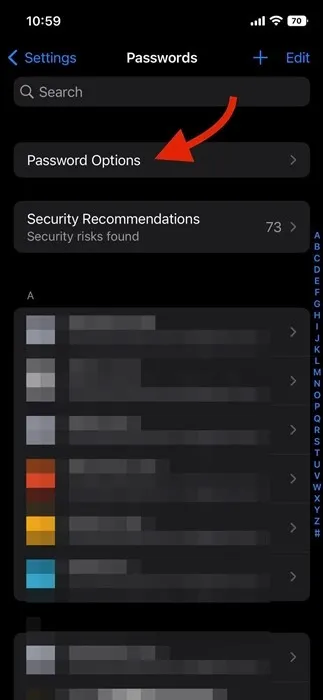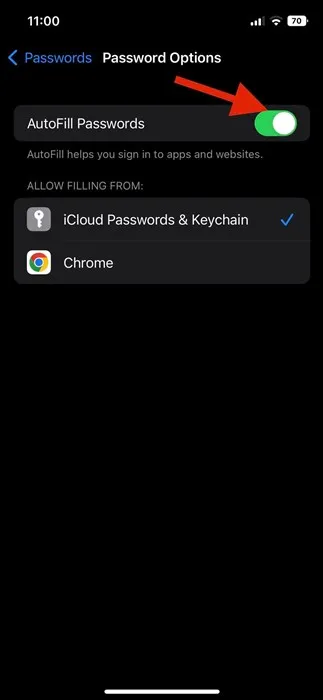Toe Apple iOS 12 vrygestel het, het dit 'n wonderlike wagwoordbestuurder verskaf. 'n Wagwoordbestuurder is soortgelyk aan die een wat jy in die Chrome-webblaaier sien. Met die iOS-wagwoordgenerator, wanneer jy inteken vir dienste op webwerwe en programme, kan jy jou iPhone toelaat om 'n sterk wagwoord vir jou rekeninge te genereer.
iOS-wagwoordgenerator
Die iOS-wagwoordgenerator is by verstek op alle iPhones geaktiveer, en wanneer dit 'n ondersteunde webwerf of toepassing bespeur, stel dit 'n unieke en komplekse wagwoord voor. Dit bied jou ook 'n paar wagwoordbestuuropsies, soos:
Gebruik 'n sterk wagwoord: Hierdie een kies die wagwoord wat gegenereer is.
Geen spesiale karakters nie: Hierdie persoon skep 'n sterk wagwoord wat slegs uit syfers en letters bestaan. Om dit te gebruik, klik Ander Opsies > Geen spesiale karakters nie.
Gemak om te skryf: Dit skep 'n sterk wagwoord wat maklik is om te tik. Om dit te gebruik, kies Ander Opsies > Gemak om te tik.
Kies my wagwoord: Dit laat jou toe om jou eie wagwoord te skep. Om dit te gebruik, kies Ander opsies > Kies my wagwoord.
Sodra jy 'n wagwoord met die iOS-wagwoordgenerator geskep het, stoor jou iPhone die wagwoorde in iCloud Sleutelhanger en vul dit outomaties op webwerwe en programme in. Alhoewel die funksie gerieflik is aangesien dit jou van die moeite spaar om wagwoorde te onthou, wil baie gebruikers dit om werklike redes afskakel.
Skakel outomatiese wagwoordvoorstel op iPhone af
Hulle hou nie van die idee om wagwoorde outomaties in te vul om privaatheidsredes nie. As jy dieselfde dink, moet jy die outomatiese voorstel wagwoord op jou iPhone deaktiveer.
Om die outo-voorstel wagwoord op iPhone te deaktiveer, moet jy Apple se outo-vul-funksie deaktiveer. As u die outovul-funksie deaktiveer, sal die wagwoordgenerator op u iPhone gedeaktiveer word. Hier is hoe om wagwoord-outovul op iPhones uit te skakel.
1. Maak eerstens die Instellings-toepassing op jou iPhone oop. In die Instellings-toepassing, blaai af en tik op Wagwoorde.
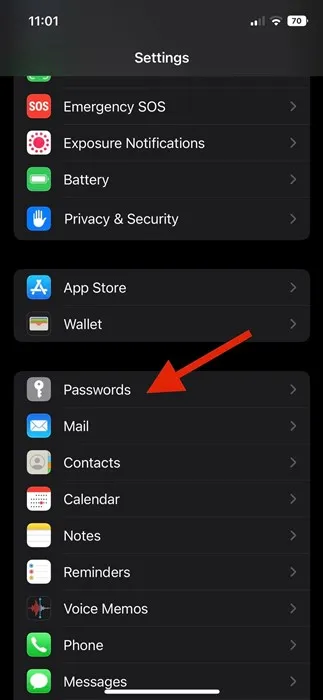
2. Tik op die Wagwoorde-skerm Opsies wagwoord .
3. Volgende, in die wagwoordopsies, Deaktiveer wisselskakelaar Outovul vir wagwoorde .
4. Dit sal wagwoord outovul op jou iPhone deaktiveer. Van nou af sal jou iPhone nie meer wagwoorde op programme en webwerwe invul nie.
Hierdie is dit! Dit sal die wagwoordgenerator op jou iPhone deaktiveer.
Lees ook: Hoe om Quick Note op iPhone in iOS 16 te aktiveer en te gebruik
Dus, hierdie gids gaan alles oor hoe om outomatiese wagwoordvoorstel op iPhones af te skakel. As jy hierdie kenmerk weer wil gebruik, aktiveer net die skakelaar in Stap 3. As jy meer hulp nodig het om outomatiese wagwoordvoorstel op iOS te deaktiveer, laat weet ons in die kommentaar hieronder.